Avtor:
Judy Howell
Datum Ustvarjanja:
4 Julij. 2021
Datum Posodobitve:
1 Julij. 2024
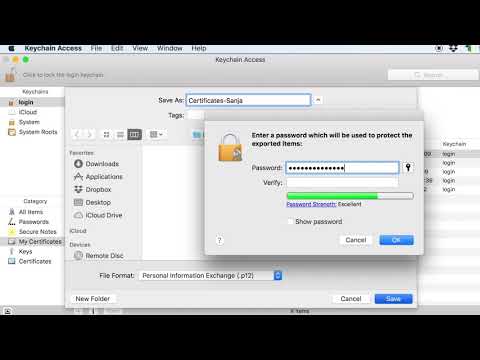
Vsebina
Ko najdete lepo pisavo, je lahko zelo moteče, vendar ne veste, kako jo namestiti. Pisava lahko naredi ali zlomi članek, šele potem vidite, kako pomembna je predstavitev. Na srečo je namestitev pisav zelo enostavna. Če želite vedeti, kako namestiti pisave v Mac, nadaljujte z branjem.
Stopati
Metoda 1 od 2: Uporabite knjigo pisav (priporočeno)
 Prenesite pisave z iskalnikom. Odprite brskalnik in poiščite "brezplačne pisave". V rezultatih iskanja poiščite želeno pisavo. Prenesite pisavo.
Prenesite pisave z iskalnikom. Odprite brskalnik in poiščite "brezplačne pisave". V rezultatih iskanja poiščite želeno pisavo. Prenesite pisavo. 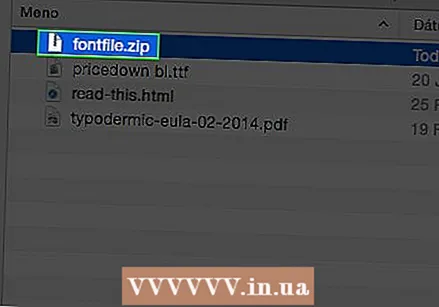 Izvlecite datoteko ZIP. Ko so pisave enkrat izvlečene, imajo končnico .ttf, kar pomeni "pisave TrueType".
Izvlecite datoteko ZIP. Ko so pisave enkrat izvlečene, imajo končnico .ttf, kar pomeni "pisave TrueType".  Dvokliknite pisavo, ki jo želite namestiti. Zdaj se s pisavo odpre program Font Book. Kliknite "Namesti pisavo"
Dvokliknite pisavo, ki jo želite namestiti. Zdaj se s pisavo odpre program Font Book. Kliknite "Namesti pisavo" 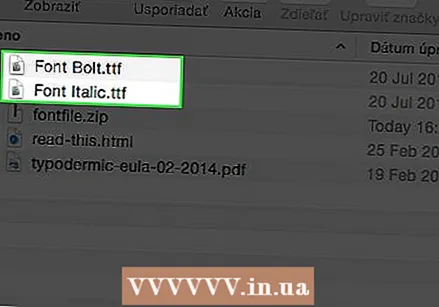 Namestite več različic pisave. Včasih morate ločeno namestiti krepko ali ležečo različico, in to na enak način, kot je opisano zgoraj.
Namestite več različic pisave. Včasih morate ločeno namestiti krepko ali ležečo različico, in to na enak način, kot je opisano zgoraj.  Če se pisave ne prikažejo samodejno, znova zaženite računalnik.
Če se pisave ne prikažejo samodejno, znova zaženite računalnik.
2. način od 2: Namestite ročno
 Prenesite pisave z iskalnikom. Odprite brskalnik in poiščite "brezplačne pisave". V rezultatih iskanja poiščite želeno pisavo. Prenesite pisavo.
Prenesite pisave z iskalnikom. Odprite brskalnik in poiščite "brezplačne pisave". V rezultatih iskanja poiščite želeno pisavo. Prenesite pisavo. 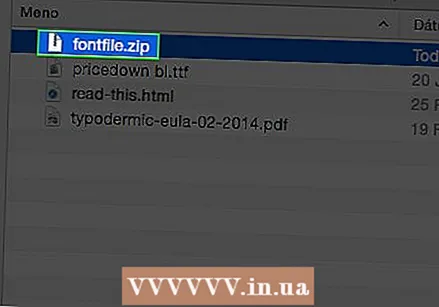 Izvlecite datoteko ZIP. Ko so pisave enkrat izvlečene, imajo končnico .ttf, kar pomeni "pisave TrueType".
Izvlecite datoteko ZIP. Ko so pisave enkrat izvlečene, imajo končnico .ttf, kar pomeni "pisave TrueType".  Datoteko povlecite v mapo Pisave v knjižnici.
Datoteko povlecite v mapo Pisave v knjižnici. Če se pisave ne prikažejo samodejno, znova zaženite računalnik.
Če se pisave ne prikažejo samodejno, znova zaženite računalnik.
Nasveti
- Pazite, da ene pisave ne namestite dvakrat z različnimi razširitvami, kot sta TrueType in Type 1



